原图

最终效果

1、打开原图素材,创建可选颜色调整图层,对红、黄、绿、白进行调整,参数设置如图1 - 4,效果如图5。
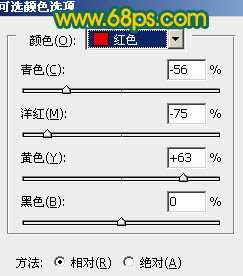
<图1>
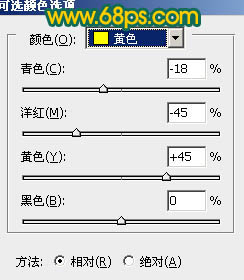
<图2>
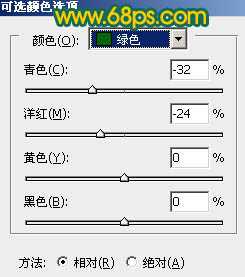
<图3>
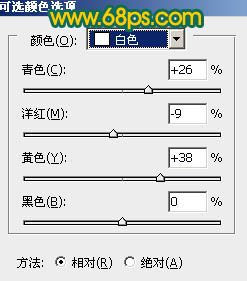
<图4>

<图5>
2、创建色相/饱和度调整图层,选择黄色,用吸管吸取叶子部分的颜色再调整,参数设置如图6,确定后用黑色画笔把过渡不自然的部分擦出来。
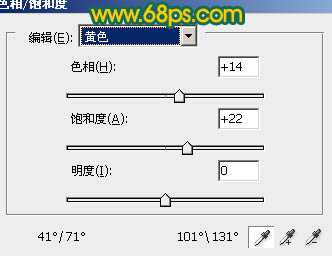
<图6>

<图7>
3、创建可选颜色调整图层,对黄、绿、白进行调整,参数设置如图8 - 10,效果如图11。
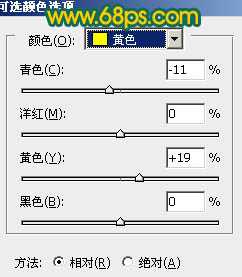
<图8>
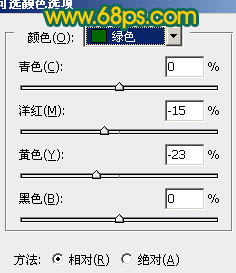
<图9>
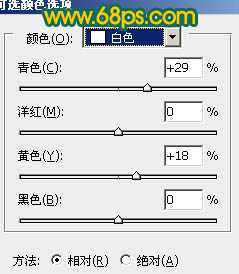
<图10>

<图11>
4、创建色彩平衡调整图层,对高光进行调整,参数设置如图12,效果如图13。

<图12>

<图13>
上一页
12 下一页 阅读全文